自分のメインで使用するモバイルデバイスを旧iPod Touch(第5世代)から第6世代に変更してから1週間以上が経ちました。
新TouchはCPUが大幅に性能アップしたんですけど、カメラの画質・画素数もかなりの進化を遂げました。前モデルは5メガピクセルの所、新モデルは8メガピクセルになりました。
確かに仕様上はかなりの性能アップですけど、ぶっちゃけ私の撮影シーンだと画質の違いがよくわかりませんw
グリッド画面ってどうやって表示するんだっけ・・・
実は、このブログのかなりの写真(特に消費電力計測のカテゴリw)はiPod Touch第6世代で撮ってます。
で、カメラで色んな写真を撮っていて、なんか旧iPod Touchと感覚が違うなぁーって思っていて。
ようやく思い出しました。
第5世代の時は撮影時の画面にグリッドが表示されていたはず。あの設定方法ってどうやったんだっけ・・・
で、カメラ画面でいくら探しても見つからず、危うく現バージョン(8.4)では設定がないのかと焦ってしまいました。
旧iPod Touchはそもそもバージョン8でもなかったので・・・
今日は、私と同じくグリッド表示の設定方法を忘れてしまった方へ、設定方法を解説します。
(解説と言っても超シンプルですけどw)
「カメラ」のアイコンからではなく「設定」アイコンから設定する
ちなみに、そもそもカメラのグリッド機能ってなんぞや?って方もいるかもしれないので。
グリッドってのはこれです。
これがあると、撮影する時に左右上下が均等になっているか確かめる事が出来るのでとても便利です。
(そういいながら、上記の写真は少しずれてるけどw)
もちろん撮影した実際の写真にはグリッドは残っていません。今までこの設定を知らなかった人は、めちゃめちゃ便利な機能だと思うはずです。是非利用してみてください。
実は、このグリッドを表示する設定は、「カメラ」からは設定出来ません。メインメニューの「設定」から行います。
私はずっと「カメラ」アプリの中で探していました・・・
まぁ「カメラ」アプリ以外にもiPhoneアプリでカメラを使用するアプリがあるので当然と言っちゃ当然ですが・・・
では、具体的な設定方法を説明します。
メインメニューで「設定」をクリック
「写真とカメラ」をクリック
下の方にある「グリッド」を右にスワイプ
以上です。超簡単ですよね!
でも、こういう「知ってたらすぐに設定出来るけど、知らなかったら探すのが大変」ってシーン、沢山ありますよね。
こういう時、ググって私のページを見つけて解決してもらえたら、とっても嬉しいです。
ちなみに、今回確認したIOSのバージョンは[8.4]です。お使いのIOSのバージョンによっては若干名称等が違うかもしれません。
iPod Touchの記事は「iPod Touchカテゴリ」に記載しているのでこちらも見てください!!


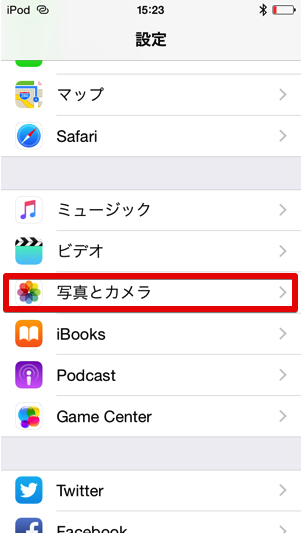
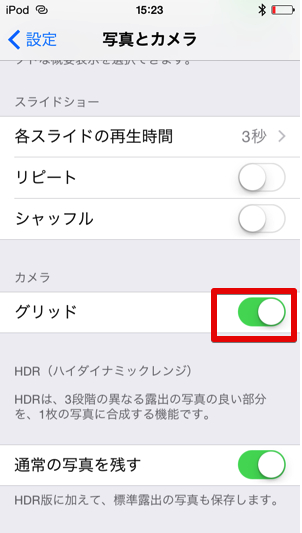
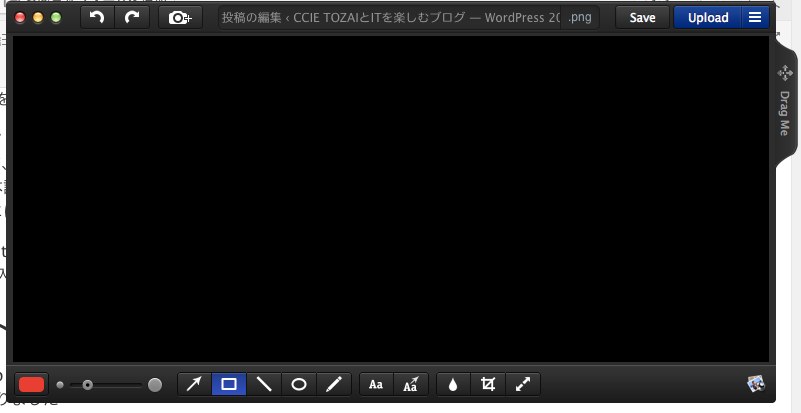
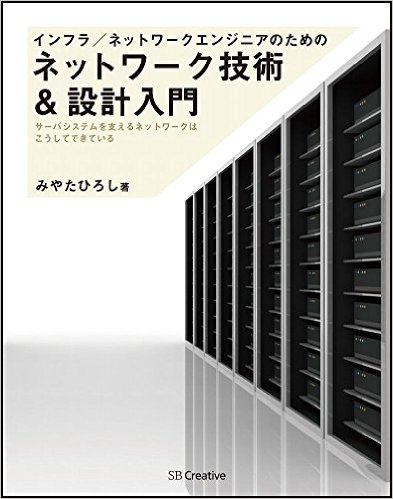
コメント